Debuggen auf dem Android-Emulator
Der Android-Emulator, der im Rahmen der .NET Multi-Platform App-Entwicklungsauslastung installiert ist, kann in verschiedenen Konfigurationen ausgeführt werden, um verschiedene Android-Geräte zu simulieren. Jede dieser Konfigurationen wird als virtuelles Gerät erstellt. In diesem Artikel erfahren Sie, wie Sie den Emulator aus Visual Studio starten und Ihre App auf einem virtuellen Gerät ausführen. Weitere Informationen zum Erstellen und Konfigurieren eines virtuellen Geräts finden Sie unter Verwalten virtueller Geräte mit dem Android-Geräte-Manager.
Starten des Emulators
Am oberen Rand von Visual Studio befindet sich das Dropdownmenü "Lösungskonfigurationen ", das zum Auswählen des Debug - oder Releasemodus verwendet werden kann. Durch Auswählen von Debuggen wird der Debugger an den Anwendungsprozess angefügt, der innerhalb des Emulators ausgeführt wird, nachdem die App gestartet wurde. Durch Auswählen des Releasemodus wird der Debugger deaktiviert. Im Releasemodus müssen Sie sich auf die App-Protokollierung für das Debuggen verlassen.
Nachdem Sie ein virtuelles Gerät aus dem Dropdownmenü " Debugzielgerät " ausgewählt haben, wählen Sie entweder Debug - oder Releasemodus aus, und wählen Sie dann die Schaltfläche "Wiedergeben" aus, um die Anwendung auszuführen:

Nach dem Start des Emulators stellt Visual Studio die App auf dem virtuellen Gerät bereit. Unten sehen Sie einen Beispielscreenshot des Android-Emulators. In diesem Beispiel wird der Emulator die .NET MAUI-Vorlagen-App ausführen.

Wenn Sie das Debuggen abgeschlossen und Ihre App ausgeführt haben, können Sie den Emulator ausführen. Wenn eine .NET MAUI-App zum ersten Mal im Emulator ausgeführt wird, wird die freigegebene .NET MAUI-Laufzeit für die zielorientierte API-Ebene installiert, gefolgt von der App. Die Laufzeitinstallation kann einige Momente dauern, bis sie installiert werden. Wenn Sie den Emulator ausführen lassen, beginnen spätere Debuggingsitzungen schneller, da die Laufzeit bereits auf dem Gerät vorhanden ist. Wenn das Gerät neu gestartet wird, wird die Laufzeit auf dem Gerät erneut bereitgestellt.
Schneller Start
Der Android-Emulator enthält ein Feature namens "Fast Boot", das standardmäßig aktiviert ist. Dieses Feature wird von den Emulatoreinstellungen jedes Geräts konfiguriert. Wenn dieses Feature aktiviert ist, wird eine Momentaufnahme des virtuellen Geräts gespeichert, wenn der Emulator geschlossen wird. Die Momentaufnahme wird schnell wiederhergestellt, wenn das Gerät das nächste Mal gestartet wird.
Wenn ein virtuelles Gerät zum ersten Mal gestartet wird, erfolgt ein Kaltstart des virtuellen Geräts ohne Geschwindigkeitsverbesserung, da eine Momentaufnahme noch nicht erstellt wurde:
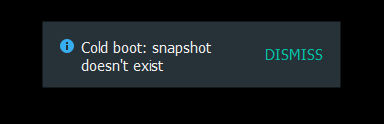
Wenn Sie den Emulator verlassen, speichert fast Boot den Zustand des Emulators in einer Momentaufnahme:
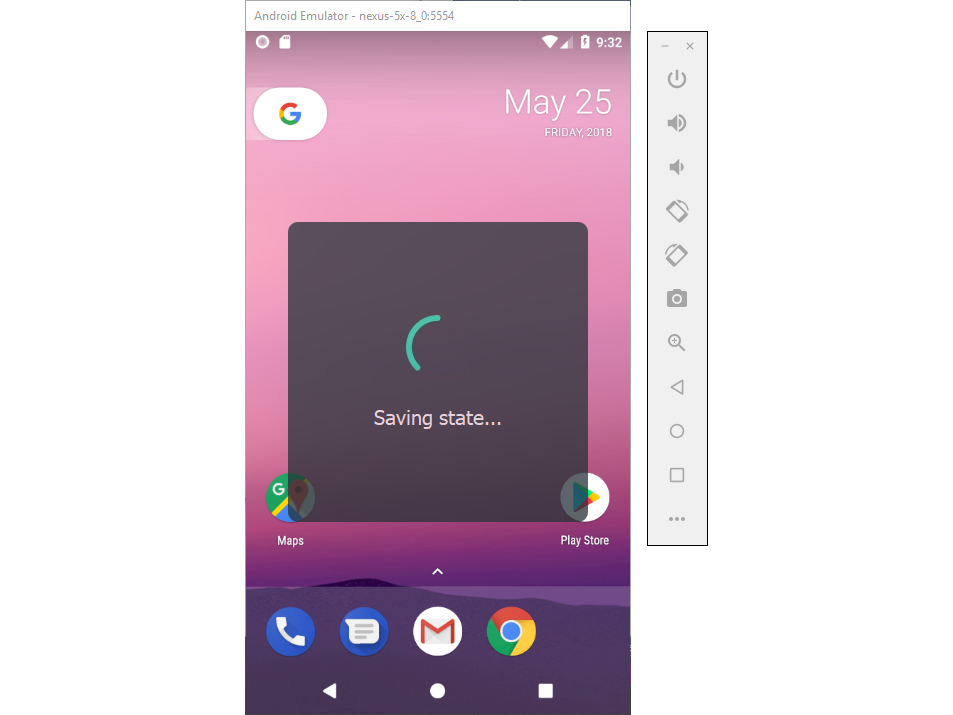
Wenn das virtuelle Gerät das nächste Mal gestartet wird, wird es viel schneller geladen, da der Emulator einfach den Zustand wiederhergestellt, in dem Sie den Emulator geschlossen haben.

Problembehandlung
Tipps und Hinweise zur Umgehung häufiger Emulatorprobleme finden Sie unter Android Emulator Troubleshooting (Android-Emulator-Problembehandlung.
Weitere Informationen zur Verwendung des Android-Emulators finden Sie in den folgenden Android-Entwicklerartikeln:
- Navigating on the Screen (Navigieren auf dem Bildschirm)
- Performing Basic Tasks in the Emulator (Ausführen von grundlegenden Aufgaben im Emulator)
- Working with Extended Controls, Settings, and Help (Arbeiten mit erweiterten Steuerelementen, Einstellungen und Hilfe)
- Run the emulator with Quick Boot (Ausführen des Emulators mit Quick Boot)
